Behandlung - Diagnosenmanager
Zum Diagnosenmanager gelangen Sie über das Patientenblatt. Im unteren Bereich befindet sich ein Menü zum Navigieren (Abbildung 1) zwischen Patientensuche, Patientenblatt, Diagnosemanger, Stammdaten und ToDo-Liste. Klicken Sie hier auf die Auswahl Diagnosemanager.
Der Diagnosemanager dient dazu eine schnelle Übersicht über alle Diagnosen und deren Status zu bekommen. Statusänderungen sind möglich.
Im Diagnosemanager sehen Sie 3 Bereiche (Abbildung 2): "Diagnosen in Abrechnung", "Akutdiagnosen nicht in Abrechnung" und "Dauerdiagnosen nicht in Abrechnung".
Über den Reitern befindet sich ein Drop-Down-Menü zum Festlegen des Quartals, zu welchem die Diagnosen angezeigt werden sollen.
Das Neu-Anlegen von Diagnosen findet im Patientenblatt statt (siehe Neuer Eintrag ins Behandlungsblatt)
Diagnosen in Abrechnung
Alle Akutdiagnosen und Dauerdiagnosen die in der laufenden Abrechnung verrechnet werden stehen im Bereich "Diagnosen in Abrechnung".
Reguläre Dauerdiagnosen werden in schwarzer Schrift geführt. Die Farbe für Dauerdiagnosen mit Morbi RSA ist standardmäßig blau, kann aber in den Einstellungen geändert werden.
Bei Rechtsklick auf eine der Diagnosen öffnet sich ein Auswahlmenü (Abbildung 3). Hiermit lassen sich bequem die folgenden Änderungen vornehmen: Diagnose nicht abrechnen, Diagnose absetzen, Diagnose in Akut- bzw. Dauerdiagnose umwandeln, Sicherheit, Lokalisierung oder Kommentar ändern.
Änderungen können auch über die Buttons "Nicht abrechnen", "Absetzen", "In Akutdiagnose umwandeln" oder "In Dauerdiagnose umwandeln" durchgeführt werden (Abbildung 4).
Akutdiagnosen nicht in Abrechnung
Im Bereich "Akutdiagnosen nicht in Abrechnung" stehen Ihnen in Eigenleistung erstellte Diagnosen zum Patienten zur Verfügung.
In diesem Bereich können Sie eine Diagnose in eine Dauerdiagnose umwandeln.
1. Selektieren Sie die gewünschte Diagnose durch einen Klick auf dieselbe.
2. Klicken Sie auf die Schaltfläche "In Dauerdiagnose umwandeln".
→ Die Diagnose wird umgewandelt und erscheint jetzt im Bereich "Diagnosen in Abrechnung" als Dauerdiagnose.
Um eine Akutdiagnose in die aktuelle Abrechnung mit einzubeziehen, können Sie diese der Abrechnung hinzufügen.
1. Selektieren Sie die gewünschte Diagnose durch einen Klick auf dieselbe.
2. Klicken Sie auf die Schaltfläche "Abrechnen".
→ Die ausgewählte Akutdiagnose erscheint jetzt im Bereich "Diagnosen in Abrechnung".
Dauerdiagnosen nicht in Abrechnung
Im Bereich "Dauerdiagnosen nicht in Abrechnung" stehen Ihnen in Eigenleistung erstellte Diagnosen zum Patienten zur Verfügung.
In diesem Bereich können Sie eine Dauerdiagnose in eine Akutdiagnose umwandeln.
1. Selektieren Sie die gewünschte Diagnose durch einen Klick auf dieselbe.
2. Klicken Sie auf die Schaltfläche "In Akutdiagnose umwandeln".
→ Die Diagnose wird umgewandelt und erscheint jetzt im Bereich "Diagnosen in Abrechnung" als Akutdiagnose.
Um eine Dauerdiagnose in die aktuelle Abrechnung mit einzubeziehen, können Sie diese der Abrechnung hinzufügen.
1. Selektieren Sie die gewünschte Diagnose durch einen Klick auf dieselbe.
2. Klicken Sie auf die Schaltfläche "Abrechnen".
→ Die ausgewählte Dauerdiagnose erscheint jetzt im Bereich "Diagnosen in Abrechnung".
Inaktive Diagnosen
Neben dem Reiter "Aktive Diagnosen" mit seinen 3 Arbeitsbereichen gibt es auch den Reiter "Inaktive Diagnose". Diagnosen sind inaktiv, wenn sie abgesetzt wurden oder der ICD Schlüssel ungültig ist. Inaktive Diagnosen können durch Klicken auf die Schaltfläche "Verlängern" wieder aktiviert und in die Abrechnung aufgenommen werden.
Listen Drucken
Im unteren grauen Bereich, neben dem Menü zum Navigieren, gibt es die Schaltfläche Drucken ![]() (Abbildung 1). Sie können durch Anwählen der Schaltfläche zwischen einem Schnelldruck oder dem Drucken mit Druckvorschau wählen (siehe Mit Vorschau drucken). Desweiteren können Sie wählen welchen Bereich/Liste Sie ausdrucken möchten (Abbildung 5).
(Abbildung 1). Sie können durch Anwählen der Schaltfläche zwischen einem Schnelldruck oder dem Drucken mit Druckvorschau wählen (siehe Mit Vorschau drucken). Desweiteren können Sie wählen welchen Bereich/Liste Sie ausdrucken möchten (Abbildung 5).
Listen Exportieren
Im unteren grauen Bereich, neben dem Menü zum Navigieren, gibt es die Schaltfläche Exportieren ![]() (Abbildung 1). Sie können durch Anwählen der Schaltfläche zwischen dem Exportieren als PDF oder als Excel Datei wählen. Desweiteren können Sie wählen welchen Bereich/Liste Sie exportieren möchten (Abbildung 6).
(Abbildung 1). Sie können durch Anwählen der Schaltfläche zwischen dem Exportieren als PDF oder als Excel Datei wählen. Desweiteren können Sie wählen welchen Bereich/Liste Sie exportieren möchten (Abbildung 6).
Listen aktualisieren
Im unteren grauen Bereich, neben dem Menü zum Navigieren, gibt es die Schaltfläche Aktualisieren ![]() (Abbildung 1). Sie können durch Anwählen der Schaltfläche die Daten in sämtlichen Bereichen/Listen aktualisieren. Das ist besonders hilfreich, wenn Sie gerade einen Eintrag ins Behandlungsblatt vorgenommen haben.
(Abbildung 1). Sie können durch Anwählen der Schaltfläche die Daten in sämtlichen Bereichen/Listen aktualisieren. Das ist besonders hilfreich, wenn Sie gerade einen Eintrag ins Behandlungsblatt vorgenommen haben.

Abbildung 1
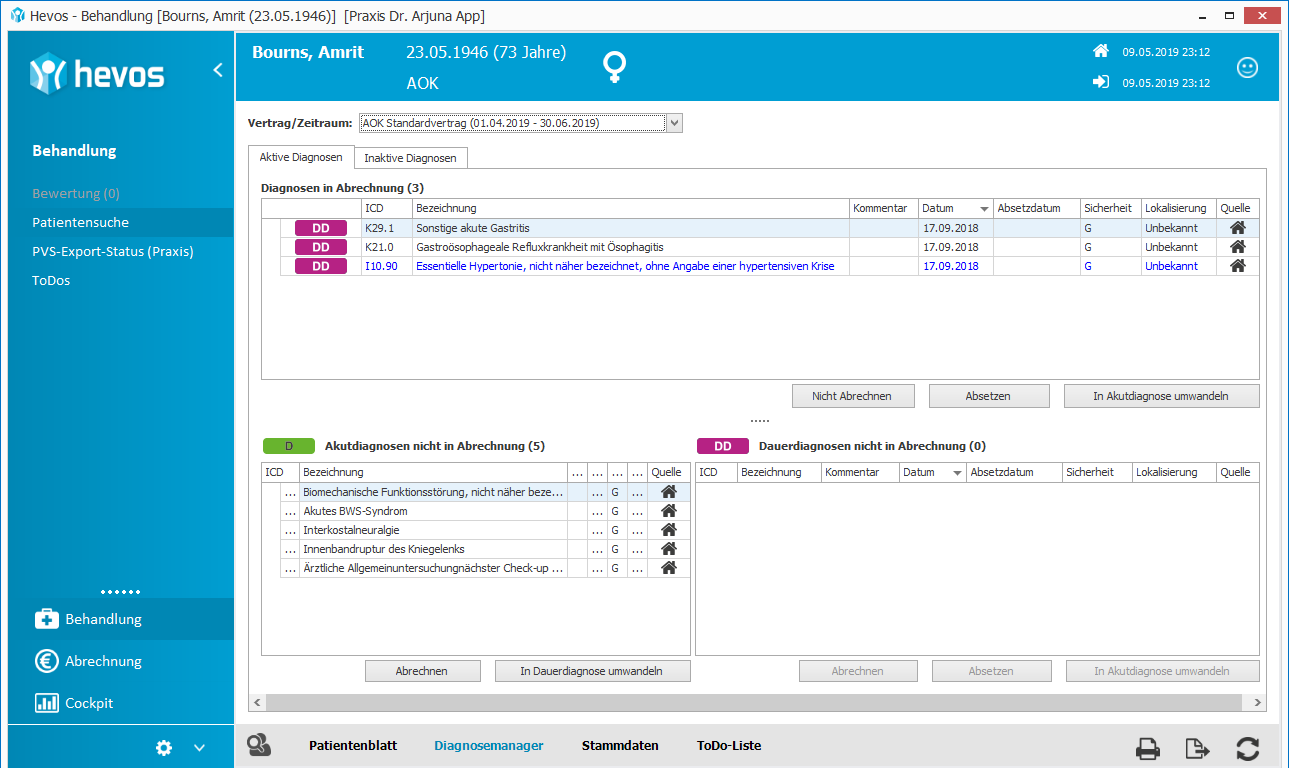
Abbildung 2
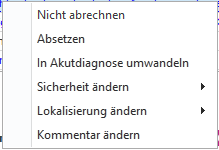
Abbildung 3

Abbildung 4
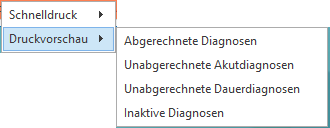
Abbildung 5
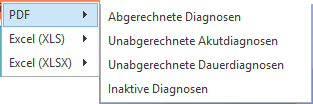
Abbildung 6